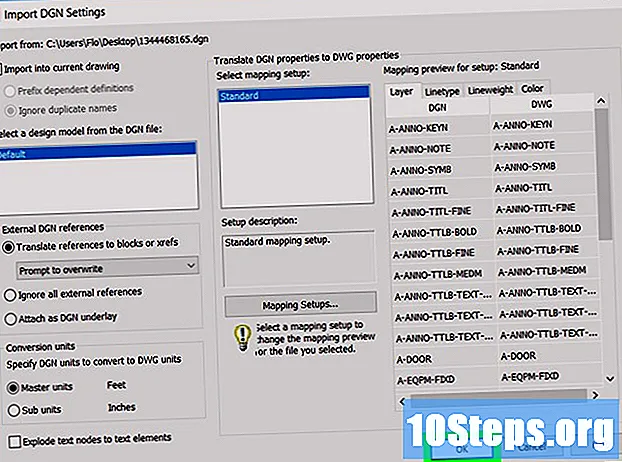Isi
Microsoft Office 2007 menyertakan berbagai program untuk penggunaan pribadi atau profesional, yang dengannya Anda dapat mengirim dan menerima email, membuat dokumen teks, presentasi, spreadsheet, dan lainnya. Untuk menginstal, cukup miliki disk penginstalan atau unduh penginstal dari situs web Microsoft.
Langkah
Bagian 1 dari 2: Menginstal Office 2007
Masukkan disk instalasi Microsoft Office 2007 ke komputer Anda. Tunggu beberapa detik hingga Wizard Instalasi muncul di layar.
- Jika tidak ada yang muncul, klik tombol Start Windows dan ketik "D: setup.exe".
- Jika Anda tidak memiliki disk penginstalan Office 2007, buka https://setup.office.com/ dan lanjutkan untuk mengikuti instruksi seperti biasa.

Masukkan kunci produk Anda dan klik Lanjutkan. Kunci produk adalah kode 25 karakter, berisi huruf dan angka, yang dapat ditemukan pada kemasan disk atau dalam email yang diterima setelah membeli Office online.
Baca dan terima lisensi perangkat lunak Microsoft. Kemudian tekan tombol Continue.

Pilih opsi Perbarui, Instal Sekarang atau Kustomisasi, tergantung pada jenis instalasi yang ingin Anda lakukan. Jika rencana Anda adalah untuk memperbarui versi Office yang lebih lama yang sudah diinstal di komputer Anda, pilih Perbarui. Jika Anda ingin memilih item Office 2007 mana yang akan diinstal, klik Kustomisasi. Untuk melakukan penginstalan standar, pilih Instal Sekarang.- Jika Anda telah memilih Customize, pilih tombol "Simpan semua versi sebelumnya", buka tab Opsi Instalasi dan pilih opsi "Jalankan semua dari komputer saya". Wizard akan melanjutkan penginstalan.

Tunggu hingga penginstalan selesai. Prosesnya memakan waktu antara 15 hingga 30 menit.
Klik Tutup segera setelah Wisaya memberi tahu Anda bahwa Office 2007 telah berhasil diinstal.
Buka program Office favorit Anda. Wisaya Aktivasi akan muncul di layar.
Pilih untuk mengaktifkan melalui internet dan klik Next.
Tutup kotak dialog yang akan muncul memberi tahu Anda bahwa aktivasi berhasil dan tekan Ok. Office 2007 telah diinstal dan siap digunakan.
Bagian 2 dari 2: Mengatasi beberapa masalah yang diketahui
Nonaktifkan semua add-on browser Internet. Beberapa add-on dan ekstensi browser tampaknya mengganggu penginstalan Office 2007. Namun, setelah penginstalan selesai, keduanya dapat diaktifkan kembali secara normal.
Hapus file internet sementara. Selain mengosongkan lebih banyak ruang di komputer Anda, ini akan menyelesaikan beberapa konflik keamanan yang mungkin terjadi selama penginstalan.
Nonaktifkan antivirus untuk sementara jika penginstalan memakan waktu lebih dari 30 menit. Beberapa program antivirus mungkin salah mendeteksi penginstal Office 2007 sebagai virus. Jangan lupa untuk mengaktifkan kembali antivirus Anda setelah instalasi.
Hentikan semua penginstalan dan mulai ulang komputer Anda jika Anda menerima pesan "Tidak dapat mulai menginstal Office. Instalasi lain sedang berlangsung ”. Setelah komputer dimulai ulang, semua proses akan dilepaskan dan pesan tidak akan muncul lagi.